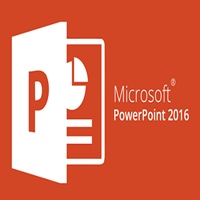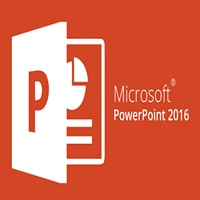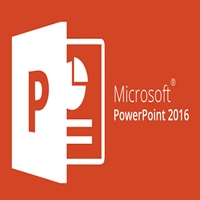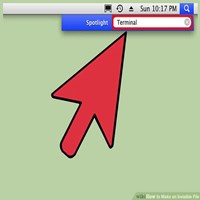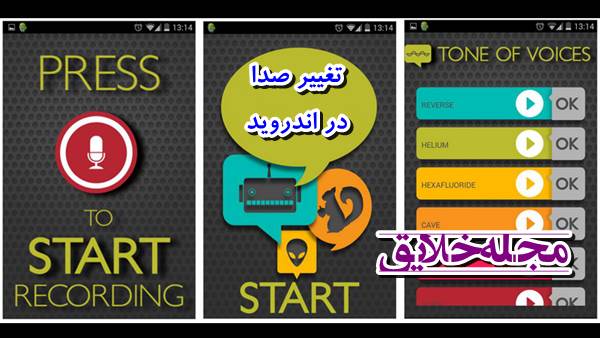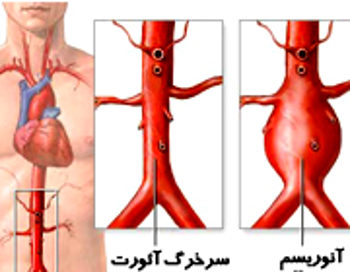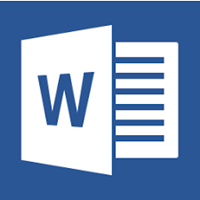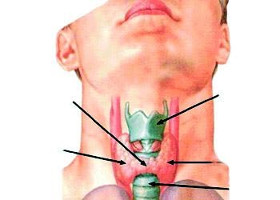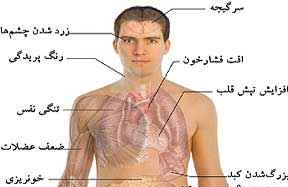آموزش پاورپوینت ۲۰۱۶ – درس چهاردهم: تورفتگیها و تنظیم فاصله بین خطوط
آموزش پاورپوینت ۲۰۱۶ – درس چهاردهم: تورفتگیها و تنظیم فاصله بین خطوط
تورفتگیها (Indents) و تنظیم فاصله بین خطوط (Line Spacing) دو قابلیت مهم برنامه پاورپوینت هستند که میتوانید از آنها برای تغییر نحوه نمایش متن در اسلاید کمک بگیرید. تورفتگیها برای ایجاد لیستهای چندسطحی و یا جداسازی پاراگرافها از یکدیگر استفاده میشود. تنظیم فاصله بین خطوط نیز در بهبود خوانایی و همچنین جا دادن خطوط بیشتر در یک اسلاید کاربرد دارند. در ادامه این مطلب از سری آموزش پاورپوینت ۲۰۱۶ همراه باشید:
برنامه پاورپوینت
نحوه ایجاد تورفتگی در متن:
ایجاد تورفتگی به قالببندی طرح کلی متن و در نتیجه سازماندهی بهتر آن در اسلاید کمک میکند. سریعترین روش برای ایجاد تورفتگی، استفاده از کلید Tab است. روش دیگر، استفاده از یکی از دستورات Indent است. با بکارگیری این دستورات میتوانید توررفتگی موردنظر را کم و زیاد کنید.
- نحوه ایجاد تورفتگی با استفاده از کلید Tab صفحه کلید: نشانگر درج متن را در همان ابتدای خطی که میخواهید توررفتگی ایجاد کنید، قرار دهید و بعد کلید Tab را فشار دهید.

- نحوه ایجاد تورفتگی به کمک دستورات Indent: نشانگر درج متن را در همان ابتدای خطی که میخواهید تورفتگی ایجاد کنید، قرار دهید. در سربرگ Home، دستور Increase List Level (افزایش سطح لیست) را انتخاب کنید.

برای کاهش تورفتگی، خط موردنظر را انتخاب کنید و سپس کلیدهای ترکیبی Shift+Tab را فشار دهید و یا اینکه روی دستور Decrease List Level (کاهش سطح لیست) کلیک کنید.
ایجاد تورفتگی در لیستها و پاراگرافها
ایجاد تورفتگی بسته به این که با یک لیست کار میکنید یا یک پاراگراف، نتایج متفاوتی را در پی دارد.
- پاراگراف: ایجاد تورفتگی در اولین خط یک پاراگراف به کمک کلید Tab موجب تورفتگی خط اول میشود و به جداسازی پاراگرافها از یکدیگر کمک میکند.
- لیست: ایجاد تورفتگی در یکی از خطوط یک لیست موجب ایجاد یک لیست چندسطحی میشود. لیست چندسطحی نشاندهنده این است که خط تورفته یکی از زیرمجموعههای خط بالای آن میباشد. لیستهای چندسطحی در مواردی که بخواهید یک طرح کلی یا سلسله مراتبی ایجاد کنید، کاربرد دارند.

پس از ایجاد یک لیست چندسطحی شاید بخواهید یک سبک گلوله متفاوت برای لیستهای مختلف انتخاب کنید تا آنها را بیش از قبل برجسته نمایید. برای یادگیری روش انجام این کار توصیه میکنیم به درس نحوه ایجاد و تغییر لیستهای نشانهدار از سلسله آموزش پاورپوینت ۲۰۱۶ مراجعه کنید.

تنظیم دقیق تورفتگیها در برنامه پاورپوینت
گاهی اوقات ممکن است بخواهید تورفتگیها داخل ارائهتان را با دقت بیشتری تنظیم کنید. برای این کار میتوانید نشانگرهای تورفتگی یا خطکش (Ruler) را تنظیم کنید. خطکش به صورت پیشفرض مخفی است، برای همین ابتدا باید آن را نمایان کنید.
نحوه نمایان کردن خطکش:
۱- ابتدا در نوار ابزار اصلی (ریبون) سربرگ View را انتخاب کنید.
۲- در گروه Show این سربرگ، خانه کنار Ruler را تیک بزنید تا خطکش نمایان شود.

نشانگرهای تورفتگی
نشانگرهای تورفتگی در سمت چپ خطکش افقی برنامه پاورپوینت قرار گرفتهاند و چندین گزینه برای ایجاد تورفتگی در اختیار شما میگذارند.
- نشانگر تورفتگی خط اول: این نشانگر برای تنظیم خط اول یک پاراگراف در نظر گرفته شده است.
![]()
- نشانگر تورفتگی معلق: این نشانگر برای تنظیم همه خطوط پاراگراف بجز خط اول بکار میرود.
![]()
- نشانگر تورفتگی سمت چپ: این نشانگر برای جابجایی همزمان هر دو نشانگر تورفتگی خط اول و تورفتگی معلق و ایجاد تورفتگی در تمام خطوط یک پاراگراف بکار گرفته میشود.

نحوه ایجاد تورفتگی با استفاده از نشانگرهای تورفتگی:
۱- نشانگر درج متن را در هر جایی از پاراگراف که میخواهید تورفتگی ایجاد کنید، قرار دهید. همچنین می توانید همزمان چندین پاراگراف را انتخاب کنید.
۲- به محل نشانگر تورفتگی موردنظرتان بروید. در مثال زیر، ما از نشانگر تورفتگی سمت چپ استفاده کردهایم.

۳- روی نشانگر تورفتگی موردنظر کلیک کنید و آن را تا جایی که لازم است بکشید. پس از انجام این کار، تورفتگی در متن انتخابی ایجاد میشود.

شخصیسازی فاصله بین گلولهها
حین کار با لیستها در برنامه پاورپوینت این امکان برای شما فراهم شده است تا به کمک یکی از دو نشانگر تورفتگی خط اول و تورفتگی معلق بتوانید فاصله بین گلولهها (Bullets) و متن موردنظر را با دقت بیشتری تنظیم کنید.
نحوه تغییر فاصله بین گلولهها:
۱- نخست خطوطی که میخواهید تغییر دهید را انتخاب کنید و بعد به نشانگر تورفتگی موردنظرتان بروید. در مثال زیر، ما از نشانگر تورفتگی معلق استفاده کردهایم.

۲- روی نشانگر تورفتگی موردنظر کلیک کنید و آن را تا جایی که نیاز دارید بکشید. پس از انجام این کار، فاصله بین گلولهها تنظیم میشود.

تنظیم فاصله بین خطوط
در برنامه پاورپوینت این امکان برای شما فراهم شده است تا بتوانید فاصله بین هر خط را در یک لیست یا پاراگراف تنظیم کنید. برای اینکه خطوط بیشتری در یک اسلاید جا دهید، میتوانید فاصله بین خطوط را کم کنید. با افزایش فاصله بین خطوط نیز میتوانید خوانایی متن را بهبود ببخشید. در برخی موارد ممکن است وقتی میخواهید فاصله بین خطوط را تنظیم کنید، پاورپوینت به طور خودکار اندازه فونت را تغییر دهد. بنابراین افزایش بیش از حد فاصله بین خطوط باعث میشود متن موردنظر بیش از حد کوچک شود.
نحوه تنظیم فاصله بین خطوط :
۱- متنی که میخواهید قالببندی کنید، را انتخاب کنید.

۲- در سربرگ Home، گروه Paragraph را پیدا کنید و روی دستور Line Spacing (تنظیم فاصله بین خطوط) کلیک کنید. سپس از منوی ظاهر شده، گزینه دلخواه خود برای تنظیم فاصله خطوط را انتخاب نمایید.

۳- فاصله بین خطوط تنظیم میشود.

در مواقعی هم که میخواهید فاصله بین خطوط را با دقت بیشتری تنظیم کنید، میتوانید قسمت Line Spacing Options (گزینههای تنظیم فاصله بین خطوط) را انتخاب کنید. پس از این کار، کادر محاورهای Paragraph ظاهر میشود. در این کادر میتوانید فاصله بین خطوط و فاصله بین پاراگرافها را با دقت بیشتری تنظیم کنید. فاصله بین پاراگراف، مقدار فاصلهای است که به قبل و بعد هر پاراگراف اضافه میشود.

آموزش پاورپوینت ۲۰۱۶ – درس چهاردهم: تورفتگیها و تنظیم فاصله بین خطوط
ترجمه شده در سایت خلایق
منبع:
gcflearnfree.org